如何在HTML表單中停用輸入框和文字區域的拼寫檢查?
拼寫檢查用於檢查單詞的拼寫。輸入框由HTML中的輸入元素定義,允許使用者在其中輸入文字。文字區域被稱為反饋或評論框,允許使用者編寫多行文字。當我們在HTML表單的輸入或文字區域欄位中輸入語法錯誤的單詞時,就會用到拼寫檢查功能。錯誤的單詞預設情況下會有紅色下劃線。它用於查詢文字區域或輸入框中的拼寫或語法錯誤。如果將spellcheck的值設定為false,則文字區域和輸入框中的書寫輸入將被停用。
語法
<input type="text">
輸入欄位定義了使用者可以輸入資料的輸入框的欄位。
<textarea></textarea>
此標籤用於建立評論或反饋框。
使用的屬性
spellcheck="true/false": 如果spellcheck為true,則啟用拼寫檢查;如果設定為false,則停用拼寫檢查。
視覺化表示
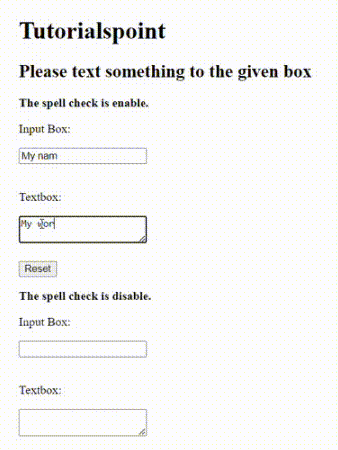
示例
在這個例子中,我們建立了一個表單,並使用了兩個框——輸入框和文字區域——來理解拼寫檢查中啟用和停用之間的區別。
<!DOCTYPE html>
<html>
<title>Enabling and Disabling of Spellcheck</title>
<head>
</head>
<body>
<h1>Tutorialspoint</h1>
<form>
<h2>Please text something to the given box</h2>
<p><b>The spell check is enable.</b></p>
<p>Input Box:</p>
<input type="text" spellcheck="true">
<br><br>
<p>Textbox:</p>
<textarea spellcheck="true"></textarea>
<h2></h2>
<button type="reset">Reset</button>
<p><b>The spell check is disable.</b></p>
<p>Input Box:</p>
<input type="text" spellcheck="false">
<br><br>
<p>Textbox:</p>
<textarea spellcheck="false"></textarea>
<h2></h2>
<button type="reset">Reset</button>
</form>
</body>
</html>
結論
在本文中,我們瞭解了在HTML表單中啟用和停用拼寫檢查的區別。上面的輸出顯示,啟用拼寫檢查時會用紅色虛線標出錯誤,而停用拼寫檢查時則不會出現此錯誤。

廣告

 資料結構
資料結構 網路
網路 關係資料庫管理系統 (RDBMS)
關係資料庫管理系統 (RDBMS) 作業系統
作業系統 Java
Java iOS
iOS HTML
HTML CSS
CSS Android
Android Python
Python C語言程式設計
C語言程式設計 C++
C++ C#
C# MongoDB
MongoDB MySQL
MySQL Javascript
Javascript PHP
PHP